Configurar e criar agentes multilíngues
Os agentes multilíngues são agentes que podem se comunicar com os clientes em diferentes idiomas, mantendo todo o conteúdo em um único agente. Em muitos casos, eles podem detectar automaticamente o idioma desejado com base na configuração do navegador da Web do usuário agente e responder no mesmo idioma, proporcionando uma experiência mais personalizada e envolvente para os clientes.
Para obter a lista de idiomas com suporte, consulte Suporte a idiomas.
Observação
Os chatbots clássicos do Copilot Studio não oferecem suporte para agentes multilíngue. Para obter mais informações sobre como converter um chatbot clássico em um agente, consulte Atualizar para a Copilot Studio criação unificada.
Quando publicado em um canal, se nenhum idioma for especificado no início da sessão, o agente multilíngue será padronizado para o idioma principal. Você pode configurar o agente para alterar o idioma durante uma conversa, consulte Considerações sobre criação para agentes multilíngues.
Configurando um agente multilíngue
Quando um agente é inicialmente criado, um idioma principal é definido. Para obter mais informações sobre como selecionar o idioma principal do agente, consulte Suporte a idiomas.
Para habilitar um agente multilíngue:
Com um agente aberto, selecione Configurações na parte superior da página e selecione Idiomas.
Selecione Adicionar Idiomas na página Configurações.
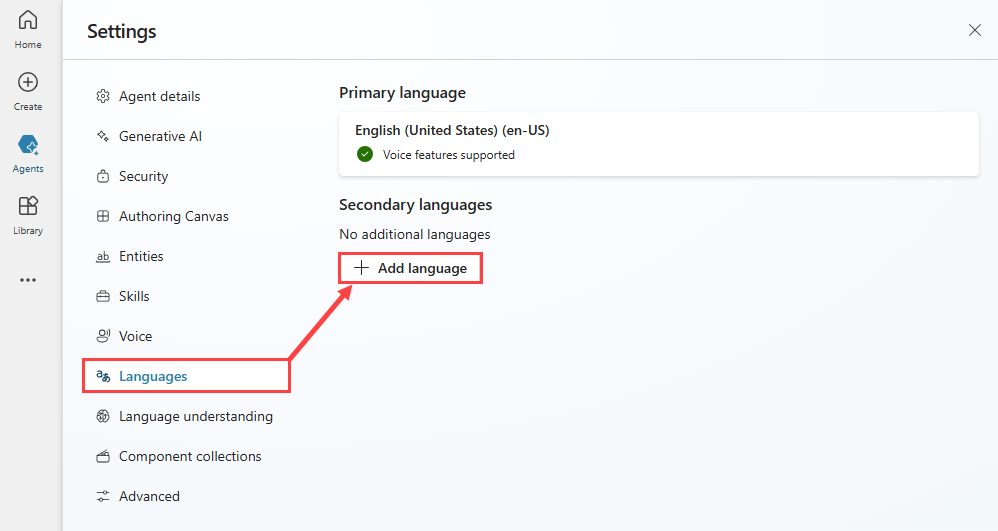
Escolha os idiomas que deseja adicionar ao agente no painel Adicionar idiomas e selecione Adicionar idiomas na parte inferior.
Confirme se a lista de idiomas está correta na página Idiomas.
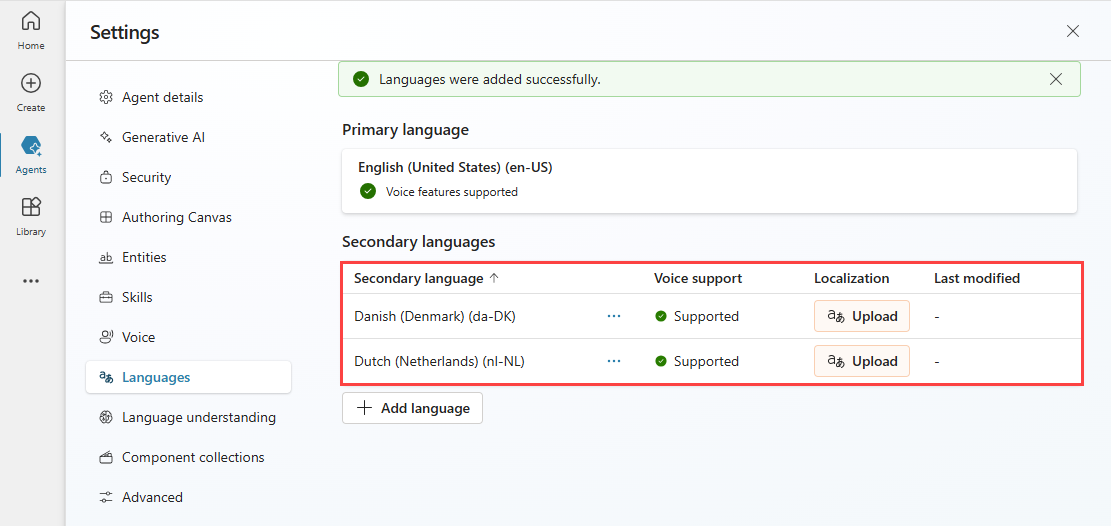
Observação
Você pode adicionar quantos idiomas secundários desejar ao agente, desde que eles estejam na lista de idiomas com suporte.
Gerenciando a localização em um agente multilíngue
Observação
Toda a edição de conteúdo e tópico do agente deve ser feita no idioma principal do agente. Para editar o idioma secundário do agente para localizar as cadeias de caracteres, você deve usar as etapas nesta seção.
Depois que as cadeias de caracteres agente forem localizadas e carregadas no agente conforme descrito aqui, você poderá ver o conteúdo localizado na tela de criação alternando o idioma no agente de teste.
Para adicionar as cadeias de caracteres de localização ao agente multilíngue:
Com um agente aberto, selecione Configurações na parte superior da página e selecione Idiomas.
Na página Idiomas na tabela de idiomas secundários adicionados, selecione Carregar na coluna Localização do idioma que deseja atualizar.
Na página Atualizar localizações para o idioma secundário selecionado, selecione o formato JSON ou ResX para baixar o arquivo de localização atual para esse idioma.
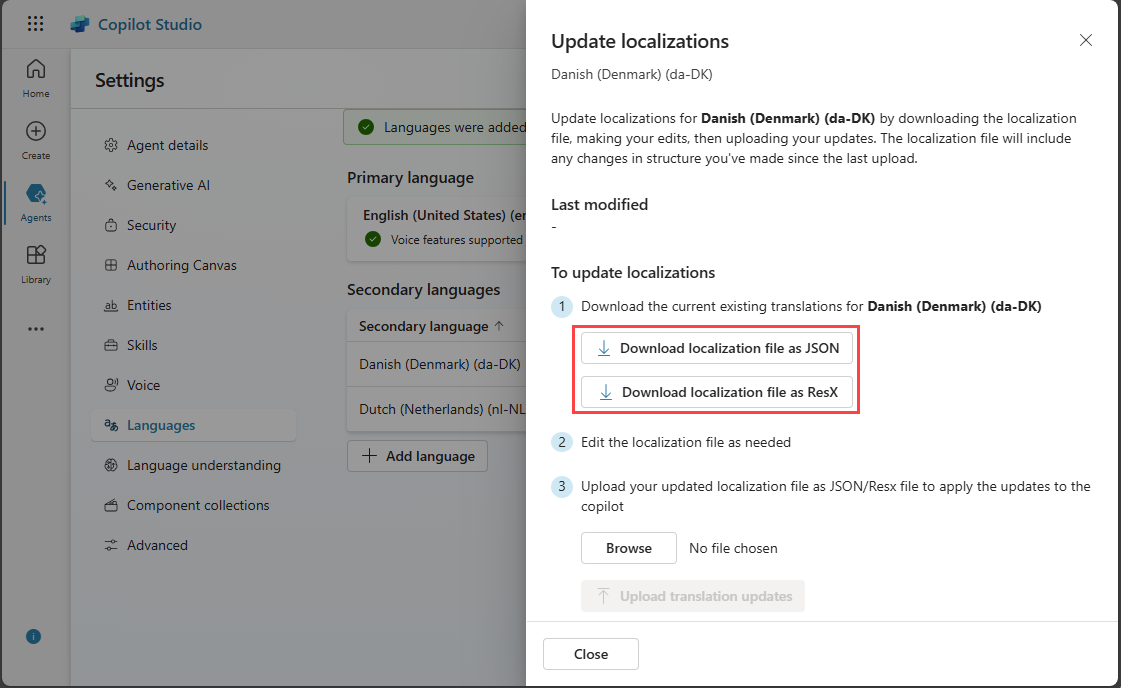
Observação
O arquivo baixado contém o conteúdo de localização mais recente para o agente. Se você precisar baixar versões anteriores do arquivo de localização, abra a solução do agente para baixar versões anteriores.
Abra o arquivo baixado e substitua as strings do idioma principal pelo texto traduzido apropriado.
Retorne à página Atualizar localizações, selecione Procurar e carregue o arquivo traduzido.
Feche a página Atualizar localizações.
Atualizando conteúdo localizado
Quando você baixa pela primeira vez o arquivo de localização para um idioma secundário, as cadeias de caracteres estão no idioma principal. Depois de baixar um arquivo de localização, use-o com seu processo de localização preferido.
Se você fizer alterações nas cadeias de caracteres do idioma principal, também precisará atualizar o conteúdo localizado no idioma secundário. Esse processo inclui conteúdo novo e conteúdo modificado. As alterações incrementais não são traduzidas automaticamente. Você deve baixar o arquivo JSON ou ResX do idioma secundário e atualizar as cadeias de caracteres não traduzidas usando seu processo de localização preferido.
O cenário a seguir é típico do fluxo de trabalho para conteúdo traduzido. Você traduziu anteriormente seu idioma principal (en-US) para um idioma secundário (fr-FR) e adicionou e modificou conteúdo no idioma principal. Quando você baixa o arquivo de localização do idioma secundário, todo o novo conteúdo está no idioma principal (en-US). No entanto, o conteúdo modificado ainda aparece no idioma secundário. Como o conteúdo modificado está usando a mesma ID, você deve comparar o novo arquivo com o arquivo carregado anteriormente.
Considerações sobre criação para agentes multilíngues
Ao criar, você pode configurar o agente para alterar o idioma falado atual no meio de uma conversa. Essa lógica pode residir em qualquer tópico do agente. No entanto, a melhor prática é alternar o idioma diretamente após um nó de Pergunta, o que garante que todas as mensagens a seguir até o próximo nó de Pergunta estejam no mesmo idioma.
Para alterar o idioma atual do agente, você pode definir o valor da User.Language variável para um dos idiomas secundários do agente. Essa seleção altera o idioma falado pelo seu agente imediatamente.
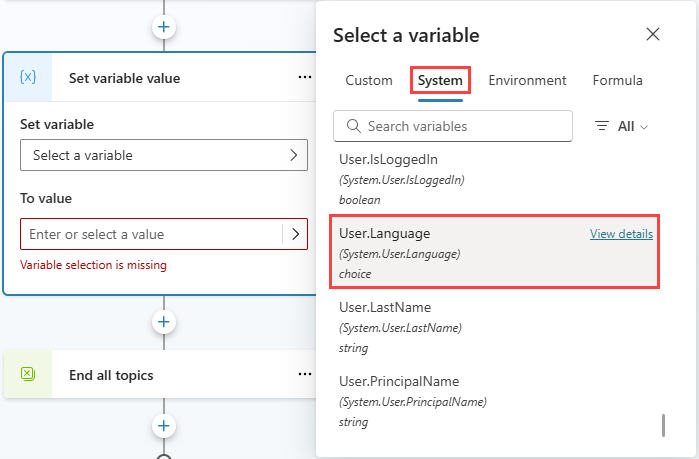
Testando um agente multilíngue
Para testar um agente multilíngue:
Abra o painel Testar seu agente.
Abra o menu na parte superior do agente de teste e selecione um dos idiomas secundários.
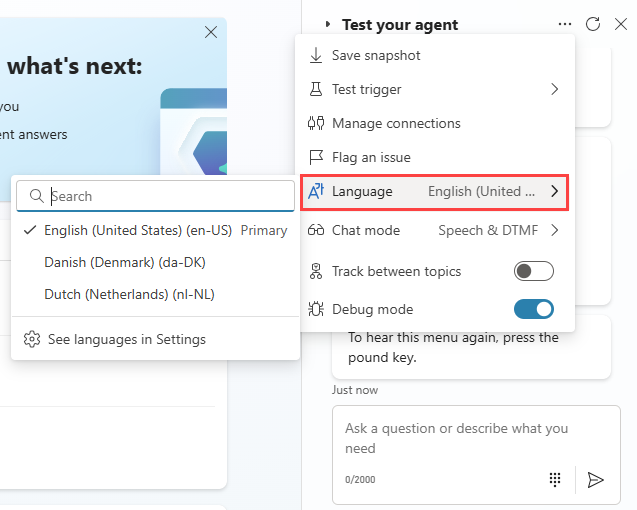
O teste agente se recarrega, desta vez usando o idioma secundário selecionado. A tela de criação mostra o idioma secundário.
Para testar o agente, insira uma mensagem no idioma secundário.
Você também pode definir o idioma do navegador para o idioma secundário suportado pelo agente e abrir o site de demonstração do agente. O site de demonstração é aberto no idioma secundário e o agente conversa usando as cadeias de caracteres do idioma secundário.
Comportamento agente multilíngue para idiomas que não estão configurados
Se o usuário de um agente tiver seu navegador configurado para um idioma para o qual o agente não foi configurado, o agente sempre retornará ao idioma principal.
Importante
O idioma principal do agente não pode ser alterado após a criação do agente.
Comportamento do agente multilíngue para traduções ausentes
Se o autor do agente fizer uma alteração no agente no idioma principal e não carregar as traduções, o agente mostrará as alterações não traduzidas em seu idioma principal. Certifique-se sempre de que as traduções estejam atualizadas depois de fazer alterações no agente no idioma principal.
Erros ao publicar um agente multilíngue
Quando você tenta publicar um agente multilíngue, se você vir a mensagem de erro "Validação para o bot falhou" com o código de erro de resposta bruta, SynonymsNotUnique seu arquivo de localização secundário contém sinônimos duplicados ou um sinônimo que corresponde a um DisplayName valor. Esse erro geralmente é encontrado quando um nó contém um Entity.Definition.'closedListItem' onde um dos seguintes cenários ocorreu:
- Um dos
Synonymselementos não é único. - Um dos
Synonymselementos tem o mesmo valor que oDisplayNameelemento.
Todos os Synonyms para a mesma entidade devem ser exclusivos e ter um nome diferente do elemento DisplayName.
Para corrigir o erro, revise o arquivo JSON ou ResX da linguagem secundária e identifique quaisquer instâncias em que essa condição possa estar presente.